Izvajanje/spreminjanje nastavitev žične omrežne povezave (ethernetni kabel) (samo podprti modeli)
Za izvajanje/spreminjanje nastavitev žičnega omrežja LAN upoštevajte spodnji postopek.
 Pomembno
Pomembno
- Te nastavitve niso na voljo, če tiskalnik nima povezave z žičnim omrežjem LAN.
 Opomba
Opomba
- Pri nekaterih modelih lahko za tiskalnik, povezan s priključkom USB, izvedete nastavite omrežja s pripomočkom Wi-Fi Connection Assistant. Izberite USB možnosti Zamenjaj prikaz (Switch View) v meniju Pogled (View), da prikažete tiskalnike, za katere lahko izvedete nastavitev.
-
Preverite prikazano sporočilo in izberite možnost Da (Yes).
-
Na prikazanem zaslonu izberite Nastavitev omrežja tiskalnika.
Navedeni so zaznani tiskalniki.
-
S seznama tiskalnikov izberite tiskalnik, za katerega boste izvedli nastavitev.
Za določanje nastavitev izberite tiskalnik, ki ima prikazano možnost Žično omrežje LAN (Wired LAN) v možnosti Način povezovanja (Connection Method), možnost Na voljo (Available) pa prikazano v možnosti Stanje (Status).
Nastavitve za tiskalnik, ki nima prikazane možnosti Na voljo (Available) v možnosti Stanje (Status), lahko določate prek povezave USB.
Za nastavitev tiskalnika, povezanega prek priključka USB, v orodni vrstici s spustnega seznama izberite USB in izberite tiskalnik za določanje/spreminjanje nastavitev.
-
Izberite možnost Nastavitve omrežja ... (Network Settings...) v meniju Nastavitve tiskalnika (Printer Settings).
Pojavi se zaslon Potrdi geslo tiskalnika (Confirm Printer Password).
Več informacij o geslu najdete v razdelku Skrbniško geslo.
 Opomba
Opomba- S klikom ikone
 lahko izvedete/spremenite nastavitve.
lahko izvedete/spremenite nastavitve. -
Če v 4. koraku izberete tiskalnik, povezan prek priključka USB, se po prikazu zaslona Potrdi geslo tiskalnika (Confirm Printer Password) prikaže spodnji zaslon

Izberite Žično omrežje LAN (Wired LAN) in kliknite V redu (OK).
- S klikom ikone
-
Vnesite geslo in kliknite V redu (OK).
Pojavi se zaslon Nastavitve omrežja (Network Settings).
-
Izvedite/spremenite nastavitve.
Na zaslonu lahko preklapljate med protokoloma IPv4 in IPv6. Kliknite zavihek, da preklopite protokol.
-
Nastavitve IPv4
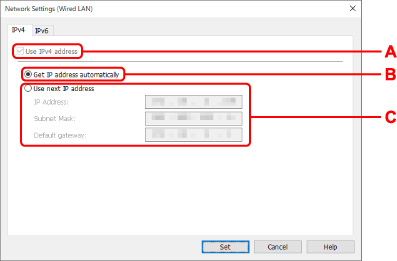
- A: Uporabi naslov IPv4 (Use IPv4 address)
- Vedno izbrano. (prikazano zatemnjeno)
- B: Samodejno pridobivanje naslova IP (Get IP address automatically)
- Izberite to možnost, da uporabite naslov IP, ki ga je samodejno dodelil strežnik DHCP. V usmerjevalniku mora biti omogočena funkcija strežnika DHCP.
- C: Uporabi naslednji naslov IP (Use next IP address)
-
Izberite to možnost, če v nastavitvah nimate na voljo delovanja strežnika DHCP, kjer bi uporabili tiskalnik, ali če želite uporabiti stalen naslov IP.
Vnesite naslov IP, masko podomrežja in privzeti prehod.
-
Nastavitve IPv6
 Opomba
Opomba-
Če v 4. koraku izberete tiskalnik, povezan prek priključka USB, ne morete izvesti nastavitev IPv6 glede na tiskalnik, ki ga uporabljate.
Za več informacij glejte seznam modelov, ki ne podpirajo konfiguracije IPv6 prek povezave USB.
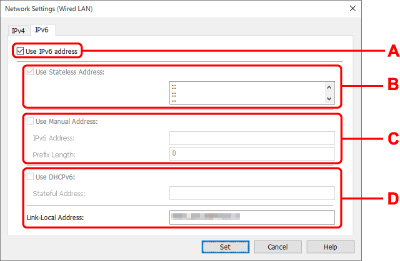
- A: Uporabi naslov IPv6 (Use IPv6 address)
- Izberite, ko uporabljate tiskalnik z okoljem IPv6.
- B: Uporabi naslov brez stanja: (Use Stateless Address:)
-
Izberite, ko uporabljate samodejno dodeljen naslov IP. Uporabite usmerjevalnik, ki je združljiv s protokolom IPv6.
 Opomba
Opomba- Odvisno od tiskalnika, ki ga uporabljate, ta možnost nastavitev ni na voljo.
- C: Uporabi naslov priročnika: (Use Manual Address:)
-
Izberite to možnost, če v nastavitvah nimate na voljo delovanja strežnika DHCP, kjer bi uporabili tiskalnik, ali če želite uporabiti stalen naslov IP.
Vnesite naslov IP in dolžino predpone naslova IP.
 Opomba
Opomba- Odvisno od tiskalnika, ki ga uporabljate, ta možnost nastavitev ni na voljo.
- D: Uporabi DHCPv6: (Use DHCPv6:)
-
Izberite, ko pridobite naslov IP z uporabo DHCPv6.
 Opomba
Opomba- Odvisno od tiskalnika, ki ga uporabljate, ta možnost nastavitev ni na voljo.
-
-
-
Kliknite Nastavi (Set).

